Billedkorrigeringer og farvejusteringer
Du kan korrigere billeder og justere farver med scannerdriveren.
 Vigtigt
Vigtigt
- Når billedkorrigering eller farvejustering anvendes på elementer uden moiré, støv/ridser eller falmede farver, kan der forekomme ændringer af farvetonen.
- Resultatet af billedkorrigeringen afspejles ikke på skærmbilledet med eksempelscanningen.
 Bemærk
Bemærk
- Skærmbillederne kan variere, afhængigt af programmet.
- De valgbare indstillinger afhænger af indstillingerne for Type (Kind).
- Scanning eller udskrivning kan tage længere tid end normalt, når billedkorrigering eller farvejustering anvendes.
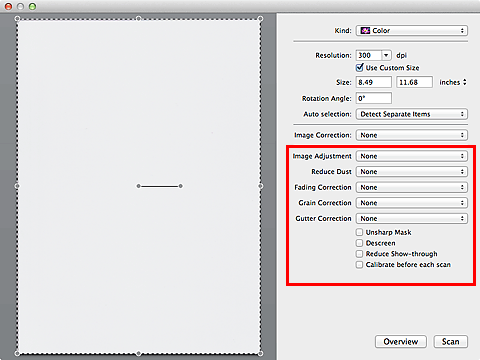
- Billedjustering (Image Adjustment)
-
Når Billedjustering er indstillet, optimeres lysstyrken for det definerede område af billedet. Billederne kan justeres, så de passer til den automatisk registrerede elementtype eller den angivne elementtype. Resultatet af justeringen afspejles i hele billedet.
- Ingen (None)
- Billedjustering anvendes ikke.
- Automatisk (Auto)
- Anvender Billedjustering ved automatisk at registrere elementtypen. Vi anbefaler, at du normalt vælger denne indstilling.
- Foto (Photo)
- Anvender billedjustering, der er relevant for fotos.
- Magasin (Magazine)
- Anvender billedjustering, der er relevant for magasiner.
- Dokument (Document)
- Anvender billedjustering, der er relevant for tekstdokumenter.
 Bemærk
Bemærk- Hvis billedet ikke justeres korrekt med Automatisk (Auto), skal du angive elementtypen.
- Billedjustering kan bevirke, at farvetonen ændres i forhold til kildebilledet. I det tilfælde skal du angive Billedjustering (Image Adjustment) til Ingen (None).
- Reducer støv (Reduce Dust)
-
Scannede fotos kan indeholde hvide punkter, der er forårsaget af støv eller ridser. Brug denne funktion til at reducere en sådan støj.
- Ingen (None)
- Støv og ridser reduceres ikke.
- Lav (Low)
- Vælg denne indstilling for at reducere små støvpartikler og ridser. Der kan stadig forekomme store støvpartikler og ridser.
- Mellem (Medium)
- Vi anbefaler, at du normalt vælger denne indstilling.
- Høj (High)
- Vælg denne indstilling for at reducere store støvpartikler og ridser. Der vil dog muligvis være spor af reduktionsprocessen, og nogle af billedets fine detaljer vil muligvis blive fjernet.
 Vigtigt
Vigtigt- Denne funktion har muligvis ingen effekt på nogle typer fotos.
 Bemærk
Bemærk- Det anbefales, at du vælger Ingen (None), når du scanner trykte materialer.
- Falmekorrektion (Fading Correction)
-
Brug denne funktion til at lysne fotos, som er falmet med tiden eller på grund af et skær af en bestemt farve. ”Farvestik” er en form for misfarvning, hvor billedet får et skær af en bestemt farve på grund af f.eks. vejrforhold eller stærke farver i omgivelserne.
- Ingen (None)
- Der anvendes ikke falmekorrektion.
- Lav (Low)
- Vælg denne indstilling for at rette billedet, når det kun er let falmet eller påvirket af farvestik.
- Mellem (Medium)
- Vi anbefaler, at du normalt vælger denne indstilling.
- Høj (High)
- Vælg denne indstilling for at rette billedet, når det er meget falmet eller påvirket af farvestik. Dette kan påvirke billedets farvetone.
 Vigtigt
Vigtigt- Korrektion anvendes måske ikke korrekt, hvis scanningsområdet er for lille.
- Kan ikke bruges, hvis Farve (Color) ikke er valgt for Type (Kind).
- Kornkorrektion (Grain Correction)
-
Brug denne funktion til at reducere kornethed (ujævnhed) i fotos, der er taget med højhastighedsfilm eller følsom film osv.
- Ingen (None)
- Kornethed reduceres ikke.
- Lav (Low)
- Vælg denne indstilling, når fotoet er lettere kornet.
- Mellem (Medium)
- Vi anbefaler, at du normalt vælger denne indstilling.
- Høj (High)
- Vælg denne indstilling, når fotoet er meget kornet. Dette kan påvirke billedets farveovergang og skarphed.
 Vigtigt
Vigtigt- Korrektion anvendes måske ikke korrekt, hvis scanningsområdet er for lille.
- Indbindingskorrektion (Gutter Correction)
-
Brug denne funktion, når du vil rette skygger mellem siderne, når du scanner åbne foldere.
Utydelige eller sløret tekst/linjer som følge af buede sider rettes ikke.
- Ingen (None)
- Indbindingsskyggen rettes ikke.
- Lav (Low)
- Vælg denne indstilling, når effekten er for kraftig, når du vælger Mellem (Medium).
- Mellem (Medium)
- Vi anbefaler, at du normalt vælger denne indstilling.
- Høj (High)
- Vælg denne indstilling, når effekten er for svag, når du vælger Mellem (Medium).
 Vigtigt
Vigtigt- Læg ikke genstande med en vægt på mere end 2,0 kg (4,4 pund) på pladen. Undlad ligeledes at trykke ned på elementet med en kraft på mere end 2,0 kg (4,4 pund). Hvis du trykker for hårdt, vil scanneren muligvis ikke fungere korrekt, eller glasset kan gå i stykker.
-
Juster elementet efter pladens kant. Hvis det ligger skævt, anvendes korrigeringen ikke korrekt.
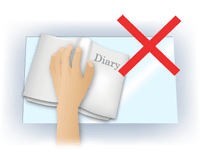
- For nogle elementer er det ikke muligt at anvende korrigeringen korrekt. Hvis sidens baggrund ikke er hvid, registreres skygger muligvis ikke korrekt eller slet ikke.
-
Når dokumentet scannes, skal du trykke på ryggen med samme vægt som ved eksempelscanningen. Hvis indbindingsstykket ikke er lige, anvendes korrigeringen ikke korrekt.
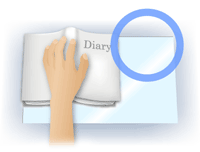
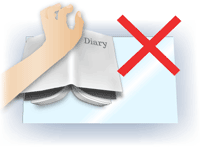
- Hvordan elementet skal placeres afhænger af modellen og det element, der skal scannes.
- Uskarp maske (Unsharp Mask)
- Understreger motivets kontur for at gøre billedet skarpere.
- Derastrering (Descreen)
-
Reducerer moiré-mønstre.
Udskrevne materialer vises som en samling fine punkter. "Moiré" er et fænomen, hvor der vises en ujævn farveovergang eller et stribemønster, når der scannes fotos eller billeder, der består af fine punkter.
 Vigtigt
Vigtigt- Når du aktiverer Derastrering (Descreen), skal du deaktivere Uskarp maske (Unsharp Mask). Hvis Uskarp maske (Unsharp Mask) er aktiveret, kan der stadig forekomme moiréeffekter.
 Bemærk
Bemærk- Scanningen tager længere tid end normalt, hvis du aktiverer Derastrering (Descreen).
- Reducer gennemslag (Reduce Show-through)
-
Brug denne funktion til at reducere gennemslag i dupleksdokumenter eller lysne basisfarven i genbrugspapir og andre slags farvet papir, når du scanner dokumenter.
 Vigtigt
Vigtigt- Det er kun Reducer gennemslag (Reduce Show-through), der er tilgængelig, når Dokument (Document) eller Magasin (Magazine) er valgt for Billedjustering (Image Adjustment).
- Kalibrer før hver scanning (Calibrate before each scan)
-
Kalibrerer scanneren hver gang før prøvescanning og scanning for at gengive korrekte farvetoner i scannede billeder.
 Bemærk
Bemærk- Kalibreringen kan tage et stykke tid, afhængigt af computeren.

